win11如果管理开机启动项 Win11开机启动项管理教程
更新时间:2024-12-18 13:06:49作者:xtyang
Win11的开机启动项管理是一项重要的系统优化任务,它可以帮助我们提高系统的启动速度和运行效率,通过对开机启动项进行合理管理,我们可以避免系统资源被不必要的程序占用,从而让系统更加流畅稳定地运行。本文将介绍如何在Win11系统中管理开机启动项,让您的电脑启动更快,运行更顺畅。
windows11开机启动项管理教程1、在windows11系统桌面上,点击开始选择设置进入
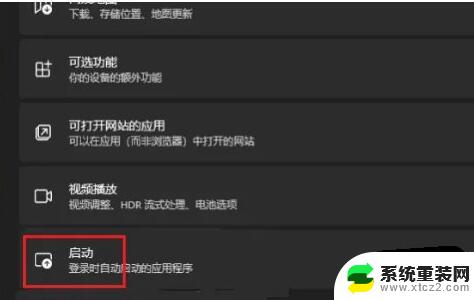
2、进入Winodws设置界面,点击应用进入
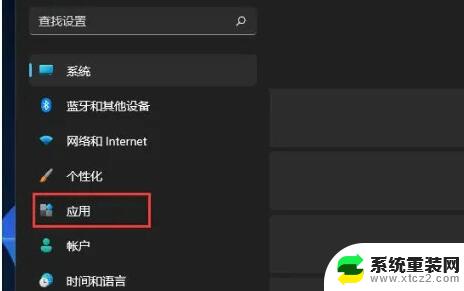
3、在应用页面,点击启动进入
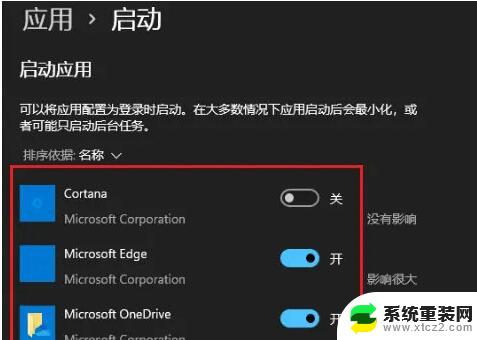
4、进入启动界面,将需要开机启动应用开关打开即可
win11怎么设置开机启动项? win11开机启动项添加删除的方法
以上就是win11如果管理开机启动项的全部内容,有遇到这种情况的用户可以按照小编的方法来进行解决,希望能够帮助到大家。
win11如果管理开机启动项 Win11开机启动项管理教程相关教程
- win11怎么启动项 Win11开机自启动项设置方法
- win11如何获得管理员权限运行 win11管理员权限怎么开启
- win11怎么开管理权限 win11管理员权限开启步骤
- win11开机启动项路径 win11启动路径位置及修改方法
- win11打开此电脑管理的方法 Win11计算机管理打开方法
- win11开机重启怎么解决 Win11自动重启怎么办教程
- win11如何开启window win11启动项设置在哪里
- win11怎么找磁盘管理 Win11如何快速打开磁盘管理界面
- win11怎么切出任务管理器 win11如何快速调出任务管理器
- win11浏览器启动页面 Win11浏览器开机自启动的设置步骤
- win11系统耳机没声音 Win11耳机插入电脑没声音怎么解决
- win11给管理员 权限 如何在Windows 11中找到管理员权限设置
- win11画图等比例缩放 win11屏幕分辨率和缩放比例设置方法
- win11系统蓝屏系统无法正常启动 Win11电脑蓝屏无法开机解决方法
- win11状态已隔离 Win11 24H2版内存隔离功能开启方法
- win11无法访问 错误代码:0x80004005 Windows错误代码0x80004005的解决技巧
热门推荐
win11系统教程推荐
- 1 win11画图等比例缩放 win11屏幕分辨率和缩放比例设置方法
- 2 win11禁用驱动签名才能进系统 Win11驱动程序强制签名禁用教程
- 3 win11为什么alt键代替了win键的功能 怎样将Alt键和Win键的功能互换改回来
- 4 win11的账户删除不了 Win11管理员账户删除方法
- 5 win11导致的鼠标问题 Win11补丁更新后鼠标移动异常怎么办
- 6 win11开机很卡 程序加载很慢 Win11开机第一次打开程序卡顿怎么解决
- 7 win11如何开启window win11启动项设置在哪里
- 8 win11下面任务栏怎么变透明? Windows 10 怎么把任务栏变透明
- 9 win11小红书 不停重启 笔记本重启不停怎么办
- 10 win11如何修改电脑快捷键 Windows11系统键盘快捷键修改步骤